1. Windows 10 Previewの機能
Windows 10はWindows OSのバージョンです。しかし、今回は、32や64ビットのPCの為だけではありません。タブレットやスマートフォンでも使えるのです。大きな変更とアップグレードのため、Windows 10 Previewは以前より、以下の機能を向上させました:
• Filed to: 最新Windows情報 • Proven solutions
安全にソフトウェアをダウンロードするには、作成者か、権限のあるダウンロードサイトから入手するのが一番です。Windows 10 Previewをダウンロードする最も安全な方法はMicrosoft公式ウェブサイトから入手することです。読み進めて更に学びましょう。
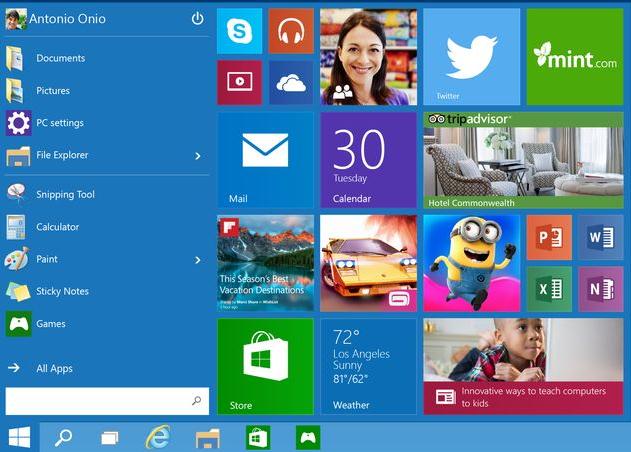
Windows 10はWindows OSのバージョンです。しかし、今回は、32や64ビットのPCの為だけではありません。タブレットやスマートフォンでも使えるのです。大きな変更とアップグレードのため、Windows 10 Previewは以前より、以下の機能を向上させました:
スタートメニュー
Windows 10では、スタートメニューが左下の位置に戻され、拡大できるようになり、Windows 8.1のスタート画面機能、例えばサイズ変更できるようになったライブタイルなどもついています。頻繁に使用するアプリもスタートメニューの横に表示されます。スタートメニューはカスタマイズでき、タブをアレンジしたりサイズ変更したりでき、全画面に拡大することもできます。スタートメニューは検索機能も強化されました。
検索ボタン
検索ボタンがタスクバーに追加されました。クリックすると、最近使用したファイルやフォルダが表示され、タスクバーに固定しなくても簡単に最近のファイルを探すことができるようになりました。
スタートアップ
Windows 10は起動や再開が速くなり、内蔵のセキュリティが多くなって、古いソフトウェアやハードウェアとも機能します。
Project Spartan
Windows 10は、Technical Previewで、Project Spartanとして知られている、真新しいMicrosoft Edgeブラウザがあり、これはよりよいウェブ環境のために創られました。パフォーマンスが速く、共有の中心となる機能を提供します。新しい注釈機能では、ウェブページに直接描いたり、ハイライトしたり、メモを入力したりでき、それをメールやソーシャルネットワークで共有できます。Internet Explorer 11はレガシーや企業のウェブサイトとの互換性を保つために、未だWindows 10 に搭載されています。Microsoft Edgeは必要な時にはここでInternet Explorer 11を起動させることができます。
Cortana
Windows 8.1のMicrosoft仮想デジタルアシスタントであるCortanaも利用できます。Cortanaはファイルを検索したり、オンラインの情報を見つけたり、リマインダーを届けたり、チャットしたりできます。マイクでCortanaを使います。また、Microsoft Edgeブラウザにも搭載されています。残念なことに、Cortanaはアメリカ、イギリス、中国、フランス、ドイツ、スペイン、イタリア向けのWindows 10でしか使えません。
Snap Assist
Snap Assist機能もあり、Windows 3.0のようにウインドウをタイルに収めることができます。また、一目で開いているタスクをみることもできます。仮想デスクトップを作成することもでき、仕事に必要なアプリケーションのデスクトップ、好きなゲームのデスクトップまたは一緒にグループにしたいもののデスクトップなどをつくれます。
コマンドプロンプト
ctrl + C と ctrl + Vでコピーしたりペーストしたりできる、さらに強力なコマンドプロンプト。
メールとカレンダー
高速で反応が早い、メールとカレンダーのアプリです。また以前よりマウスの反応が早くなっています。
アクションセンターの通知
アクションセンターの通知は便利な情報をリマインドするためにポップアップします。もし接続されれば、デバイスのすべての警告を集め、これらの警告にアクションセンターパネルから返答することができます。また、アクションセンターでPCの明るさやコントラストを調整することもできます。
コントロールパネル
Microsoftは、混乱を少なくするため、コントロールパネルのデバイス設定とコントロールパネルのPC設定を統合しました。
タッチ、キーボード、マウス
2-in-1デバイスであれば、Windows 10 とどのように接触するか、タッチ、キーボード、マウスの中から選ぶことができます。Windows 10 はキーボードとマウスに適しているだけでなく、タッチにも最適化されています。
オフィスアプリ
オフィスアプリは、touch-firstインターフェースが可能な最新のバージョンです。
Window Store
新しいWindows Storeが導入されました;買い物が1つの場所でできるようになりました。
Continuum
Windows 10 はContinuumを含んでおり、この機能はデスクトップからタブレットまでデバイスごとの役割を果たします。2-in-1デバイスではインターフェースを切り替え、キーボードが取り付けられていることを検出したら、自動的にモードを切り替えます。これはゲームに最適です。
ユニバーサルアプリかWindows アプリ
Windows 10 をどこでも作動させるのに、Microsoftは、PCとデバイスのどちらにも置く、ユニバーサルアプリとWindowsアプリを公表しています。アプリはデスクトップのものと全く同じに見えるでしょう。
Xboxアプリ
Xboxアプリも追加されました。これでPCのゲームプレイを簡単にレコードすることや、友達が何をしているのかを見て、メッセージを送ったり、プレイヤーと戦ったり、達成を確認したり、Xbox Oneからゲームをストリームしたりすることができます。
Windows 10 はビジネスや企業向けのたくさんの機能があります。新しい機能により、Windows 10は、PCとその他のデバイスをすべて一緒に使う近代的な世界で、理想的なOSとなるでしょう。
Windows 10のハードウェアシステム要件は:
もしWindows Storeにアクセスしたり、Windowsアプリを使用したりする場合は、1024 x 768の解像度が必要です。
デバイスのスペックも考慮しなければなりません。ドライバーやアプリの互換性、機能の対応などです。
PCやデバイスが要件にあうかを確認するには、Get Windows 10アプリの「Check my PC」を選択します。
Windows 10にアップグレードするにはライセンスのあるWindows 7 SP1 またはWindows 8.1 Updateである必要があります。もしWindows 7 SP1 または Windows 8.1 Updateでない場合、お金を払うとWindows 10を入手することができます。Windows 10 Technical Previewはx86プロセッサのPCとWindowsタブレットに限定されています。
インストールやアップデートをする前に常にファイルをバックアップしておくことは、特にベータ版をインストールするときには、賢明です。インターネット接続をしている必要があります;ISP料金がかかるかもしれません。
もし他のコンピューターにインストールする場合はDVDディスクかフラッシュドライブ(USB)にISOファイルを焼きます。
フラッシュドライブかDVDディスクから起動し、説明に従います。
Microsoftは公式ウェブサイトで、新しいWindows 10の完全版は2015年7月29日にリリース予定だとしています。
新しいWindows 10の完全版に無料でアップグレードするには、Windows 10のアプリを入手するか、Microsoft公式ウェブサイトより、下記の手順に従います。
アプリ画面またはwww.microsoft.comの「無償アップグレードの予約」をクリックします。
確認のために有効なメールアドレスを入力します。
無償アップグレードを有効にするためには、リリースから一年以内にアップグレードする必要があります;そうでないと、支払いが必要になります。また、Microsoftは同じエディションにアップグレードします。もしWindows 7 Professionalを使っていれば、Windows 10 Proにアップグレードされます。Windows 7 Enterprise, Windows 8 Enterprise, Windows 8.1 Enterprise, Windows RTと Windows RT 8.1は無償アップグレードには含まれていません。無料ダウンロードは海賊版にも適用されません。
Windows 10が市場へでたら、トレントとしてリークされ、すべてのファイルの共有サイトで入手可能になるでしょう。MicrosoftはWindows 10に正規のソースを与えています;他でダウンロードする理由はないでしょう。違法サイトからダウンロードすると、あなたのセキュリティが危険にさらされる可能性があります。
ここにWindows 10 Preview Torrentsをダウンロードするデメリットとリスクをご紹介します:
デメリット
リスク
あなたのプライバシーとシステムを危険にさらす価値はありません。Windows 10 Technical PreviewはMicrosoftで無償なのです。
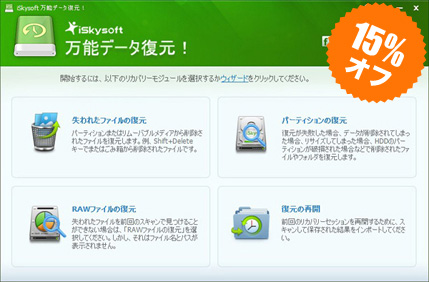
渡辺純子
編集
0 Comment(s)